Power BI官方版应用是一款由微软开发的数据分析和可视化工具。该软件能够让用户随时随地监视和访问业务数据,并与团队成员共享和交流见解。该软件中用户可以轻松地查看他们的Power BI仪表板,并与其进行交互。用户可以使用触控功能浏览数据,并快速找到答案,而无需寻求BI专家的帮助。应用还提供了粗体交互式图表、地图和图形,以一种全新的方式呈现和浏览数据。除了浏览和交互数据外,该软件还允许用户与同事分享见解。用户可以通过电子邮件或其他通信和社交应用分享仪表板,并添加注释以突出显示重要数据。有需要的朋友不妨下载尝试一番吧!
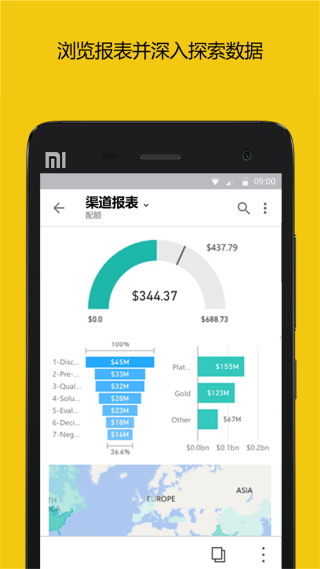
软件特点
● 完全触控操作-进行交互。● 内容丰富的仪表板,全方位呈现业务。
● 先进的可视化效果、图表、地图和图形。
● 基于领先数据缓存机制的流畅体验和优良性能邀请您的同事查看仪表板。
● 通过直接从Power Bl应用共享仪表板与同事共同浏览数据。与同事分享见解,以让您的团队参与进来。
● 获取快照并添加注释以说明要突出显示的重要数据。
● 通过电子邮件或其他通信和社交应用与您的同事分享见解。
这是一款什么样的软件
● 这款软件为iOS、Android和Windows 10移动设备提供了一套移动应用程序。在移动应用程序中,你连接到云和现场数据并与之交互。● 你可以在app桌面中创建报告。你可以创建仪表板,并在PowerBI报表服务中查看仪表板和报表。查看现场电源BI报告POWER BI报表服务器。所有这些报告和仪表板都可以在PowerBI移动应用程序中获得,无论它们是在办公场所还是在云中。试着在你的移动设备上查看和与他们互动,不管是iOS(iPad、iPhone、iPodTouch或Apple Watch)、Android手机或平板电脑,还是Windows 10设备。
开始使用
● Microsoft Power BI的Android应用程序为PowerBI、PowerBI报告服务器和ReportingServices提供了移动BI体验。查看并与你的公司仪表板,从任何地方和云中的指示板,与现场,触摸功能的移动访问。探索仪表板中的数据,并与同事分享电子邮件或短信。1、你可以在PowerBI桌面中创建PowerBI报告,并发布它们:
● 将它们发布到PowerBI服务,并创建仪表板。
● 在前提下将它们发布到PowerBI报表服务器。
● 然后,在Android的PowerBI应用程序中,无论是在办公场所还是在云中,你都可以与仪表板和报告进行交互。
2、拿到应用程序
● 下载Android应用程序的PowerBI 在Google Play上。
● POWERBI可以在许多不同的Android设备上运行,运行Android5.0操作系统或更高版本。
● 若要检查你的设备,请转到设置 > 关于设备 > Android版本。
3、打开应用程序时开始
● 即使没有注册或登录,在打开应用程序之后,你也可以翻阅登录页面,快速了解在Android设备上使用PowerBI应用程序可以做的事情。跳过查看和探索示例,并获得使用该应用程序的亲身体验。你可以的回到样本无论何时从仪表板主页。
4、注册网络上的Power BI服务
● 如果你还没有报名,就去动力BI业务注册你自己的帐户,用于创建和存储仪表板和报表,并将你的数据集中在一起。
● 然后从你的Android设备登录到PowerBI,可以从任何地方看到你自己的仪表板。
5、在Power BI服务中,点击注册若要创建PowerBI帐户,请执行以下操作。
● 启动创建自己的仪表板和报表
● 开始使用设备上的PowerBI应用程序
● 在你的Android设备上,从开始屏幕打开PowerBIforAndroid应用程序。
6、Power BI icon
● 要登录到app,请点击功率BI选项卡并填写你的登录详细信息。
● 如果你收到app发送的无法登录的消息,请参见"无法进行身份验证,因为你的公司ssl证书不受信任"有关如何解决问题的详细信息。
● 要登录到ReportingServices移动报表和KPI,请点击报表服务器选项卡并填写你的登录详细信息。
7、Sign in to Power BI
● 尝试PowerBI和ReportingServices示例
● 即使不注册,也可以查看PowerBI和ReportingServices示例并进行交互。
● 要访问样本,请点击更多选择(.)在导航栏上并选择样本。
● 许多PowerBI示例后面跟着几个报表服务器示例。
更新日志
v2.2.231108版本bug修复
提高稳定性,修复各种错误。
Power BI官方版能够让用户随时获得最新的业务信息,并深入了解数据。该软件还是一款强大的工具,可帮助用户发现见解,并与团队成员共享和交流数据分析结果。
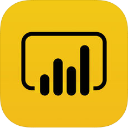


 飞卢小说免费小说
飞卢小说免费小说 快手极速版2023最新版本
快手极速版2023最新版本 抖音直播伴侣APP
抖音直播伴侣APP 白马地图
白马地图 百度地图APP
百度地图APP 大神P图破解版
大神P图破解版 花间直播APP
花间直播APP 八门神器最新版
八门神器最新版 积目交友软件
积目交友软件 美颜相机去广告VIP破解版
美颜相机去广告VIP破解版 谷歌相机APP
谷歌相机APP 工程测量大师APP
工程测量大师APP Xposed框架中文版
Xposed框架中文版 分身有术Pro
分身有术Pro WPS Pro专业版
WPS Pro专业版